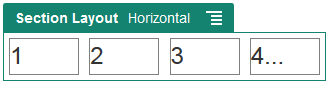Use Layouts de Seção Horizontais
É possível usar um layout de seção para determinar automaticamente o espaçamento e a organização dos componentes que você adiciona ao layout.
Um layout horizontal organiza os itens adicionados a ele, um após o outro em uma linha horizontal. O layout muda proporcionalmente à medida que a largura da página é aumentada ou reduzida. Por padrão, os itens cabem em uma linha e recebem um espaço horizontal igual.
Para adicionar um layout a uma página: